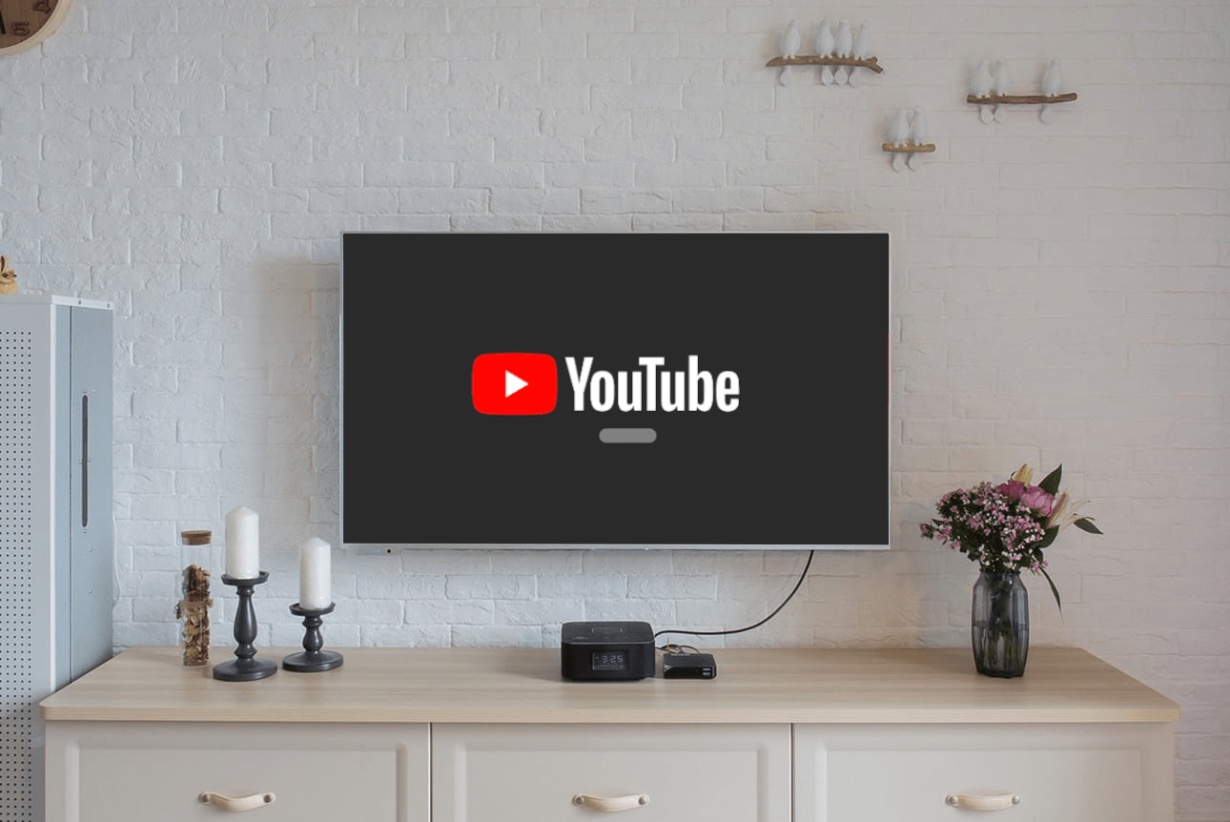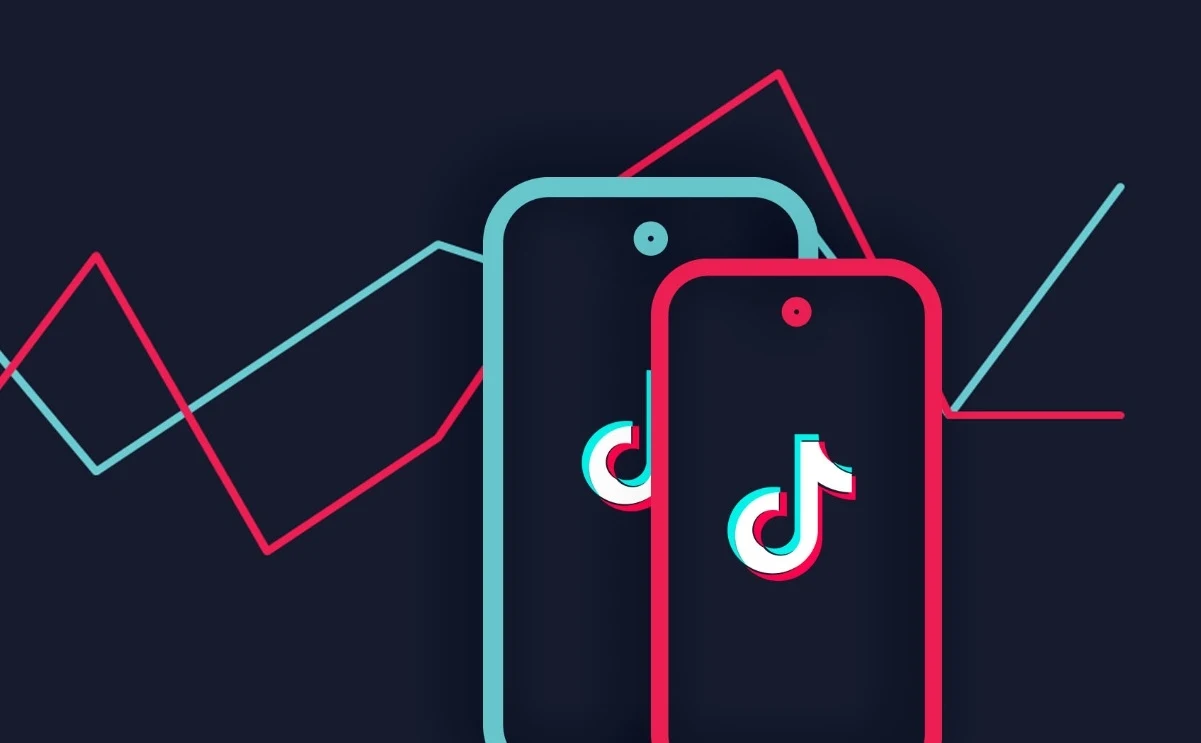Smart TV YouTube açılmıyor, logoda kalıyor veya ekrana hata mesajı geliyorsa; yapabileceğiniz en iyi adımları, resimli anlatımla sizlere sunduk. Bu adımlar, “video açılmıyor” sorunu için de geçerlidir.


Smart TV televizyonlarda YouTube açılmıyor sorunu, zaman zaman tüm kullanıcılarda görülebilmektedir. “YouTube’u açtığımda dönüp duruyor, videolar ekrana gelmiyor” durumu 3-4 kez farklı cihazlarda bizim de karşımıza çıktı. Bunun kesin bir çözümü bulunmamaktadır. Haberde yer verdiklerimiz, sorun çıktığında yapılması gereken adımlardan ibarettir. İnternet bağlantısı olan tüm televizyonlarda “YouTube açılmıyor” hatası görülebilmektedir.
Bu konuda anlatılanların çoğu, tarafımızdan uygulanarak çözümlere ulaşılan tecrübelerden oluşmaktadır. Teknik konularımızda elimizden geldiğince yaptığımız denemeler ve çözümler yer almaktadır.
Televizyonda YouTube neden açılmıyor
Bunun klasik nedenleri aşağıda yer almakta olup, sonrasında çözüm olacak öneri adımlarını bulacaksınız. Tüm önerileri uyguladıktan sonra, duruma göre bizden yardım isteyebilirsiniz.
- İnternet bağlantısında veya YouTube’da anlık sorunlar çıkabiliyor. Bu durumlar, bazen Türkiye’de, bazen ise yurtdışında oluşmaktadır.
- TV’nin hafızası dolmuşsa, yavaşlama ve çoğu uygulamada sorun yaşarsınız.
- Uygulamanın önbelleği aşırı doluysa, bazı aksaklıklar görülebilir.
- İnternet profil kısıtlaması açıksa bağlantı engellenebilir.
- Bilinmeyen veya yavaşlatan DNS adreslerinin kullanılması.
- Tarih kısmının yanlış olması nedeniyle bağlantı sağlanamaması.
- Uygulamaların çakışması veya yüklü uygulamalardan birinin sorun yaratması.
- Güncel bir sürümün olmaması veya güncel sürümün uyumsuzluk yaratması.
- TV yazılımında oluşabilecek sorunlar.
- Televizyonun artık yazılım güncellemesi almadığından dolayı, uygulamanın gereksinimlerini karşılayamaması.
Smart YouTube açılmıyor geçici çözüm
“Geçici” yazmamızdaki kasıt, zamanla yine yukarıdakilerin görülebilmesidir. Her cihaz, belli bir süre sonra yavaşlamaya başlar, sorunlar çıkarır ve yeniden kuruluma ihtiyaç duyabilir. Yazımızda yer alan adımların ayrı ayrı denenerek test edilmesi gerekmektedir. Bunların bazıları birkaç sorunu çözerken, bazıları ise çoğu sorunu ortadan kaldıracaktır.


YouTube eski veya yeni sürümde hata çıkması
Bu durumla hem Smart TV’de, hem telefonda hem de Android TV Box cihazda karşılaştık. Ne olursa olsun, çoğu video oynatma sorununda aşağıdaki önerimiz işe yaramaktadır.
- TV’den Google Play’i açarak yukarıdan Uygulamalarım kısmına geçin.
- YouTube’a dokunun.
- Varsa güncellemeyi kaldırın; yoksa uygulamayı kaldırın.
- Uygulamayı yeniden indirin.
- Sorun devam ediyorsa, bilgisayar üzerinden manuel olarak en güncel Smart TV YouTube APK dosyasını indirip bir flash belleğe atın ve TV veya TV Box’a yükleyin.
- Eski bir TV ise, YouTube uygulamasının eski bir sürümünü flash bellekle yükleyin.
Smart YouTube açılmıyor: Tarih sorunu
Akıllı cihazların hemen hemen tamamında, tarih ayarının yanlış olmasından dolayı uygulamalar ve internet çalışmaz. Bu durum, genelde araştırılmadığında en son akla gelen neden olur. Her zaman internet ve uygulama sorunlarında, tarih ayarının kontrol edilmesi gerekir.
Televizyonda depolama alanının dolmasından dolayı yaşanan sorun
Uzun süre kontrol edilmeden kullanılan TV’lerin çoğunda “yer olmama” durumları yaşanabilir. Özellikle çok sayıda uygulama ve oyun yüklü olan televizyonlarda, bir uygulamaya girdiğinizde geri atma veya uygulamanın kapanması sorunu yaşanabilir.
- Gereksiz uygulama ve oyunların kaldırılması
- TV önbelleğinin silinmesi
- YouTube’ un, uygulamaların ve oyunların önbellek ve verilerinin temizlenmesi
YouTube uygulamasının geçmişi temizleme ve sıfırlama
Arama ve izleme geçmişinin silinmesini öneriyoruz. Bir de “Uygulamayı Sıfırlama” adlı seçeneğin kullanılması faydalı olabilir.


- YouTube açıldıktan sonra profil simgesine dokunun.
- Ayarlar bölümüne girin.
- İzleme Geçmişi, Arama Geçmişi ve Uygulamayı Sıfırlama seçeneklerine dokunun.
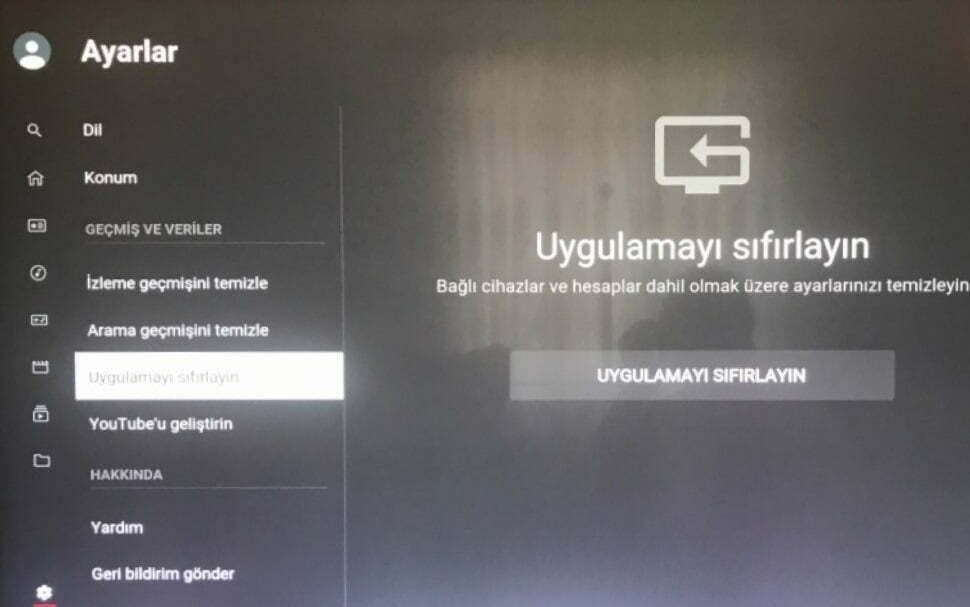
Smart TV internet bellek temizliği ve ayarların sıfırlanması
Örneğimiz Philips TV için geçerli, ancak tüm Android TV’lerde farklı bölümlerde de olsa bu tarz seçenekler bulunur.
- Tüm Ayarlar bölümüne dokunun.
- Kablosuz Ağ / Ağlar seçeneğine girin.
- Kablolu veya Wi-Fi seçeneğini seçin.
- “İnternet belleğini sil” seçeneğini bulun ve işlemi gerçekleştirin.
- İsterseniz TV’yi fabrika ayarlarına döndürebilirsiniz.
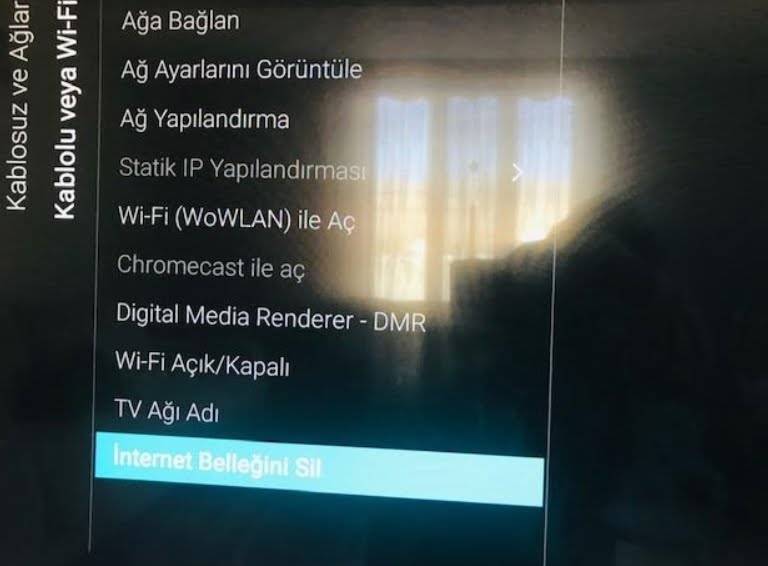
Televizyonda yazılım sorunu
Çoğu TV, belli bir süre sonra yazılım desteğini kaybeder ve uygulamalarda zamanla bazı aksaklıklar çıkabilir. Bu durum sadece televizyona özgü değildir; tablet, telefon ve tüm diğer akıllı cihazlar için de geçerlidir.
Bir diğer durum ise güncel bir sürümün çıkmış olması, ancak kullanıcının bundan haberi ya da bilgisi olmamasıdır.
TV ayarlarına girerek şu adımları takip edin:
- Tüm Ayarlar bölümünü açın.
- Yazılımı Güncelle seçeneğine girin.
- Güncellemeyi Ara seçeneğine tıklayın.
- Güncelleme yöntemi olarak İnternet veya USB seçeneklerinden birini seçin.
İnternet seçeneği seçildiğinde, markanın sunucularına bağlanılarak güncelleme başlatılır. USB yöntemi için, markanın web sitesine girip TV modelinize uygun yazılım dosyasını indirmeniz, bu dosyayı bir flash belleğe atmanız ve ardından TV’ye takarak güncellemenin yüklenmesini sağlamanız gerekir.
Smart TV YouTube açılmıyor şikayetlerinde izlenecek yol, önce buna sebep olabilecek etkenleri sıralayarak gerekli testleri yapmanız olmalıdır. Kontroller sırasında adımların doğru şekilde uygulandığından emin olun. Zaman zaman, genelde olan etkenleri bilmeyen kullanıcıların başka sorunlara yol açtığı durumlar yaşanmıştır. Yeni problemlere neden olabilecek uygulamalardan kaçınmak için önce gerekli araştırmayı yapmanızı öneririz.